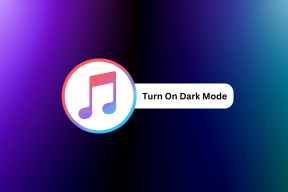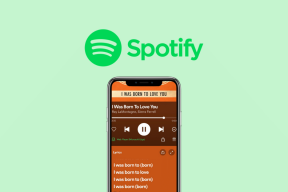AndroidからFire TV Stickにミラーリングする方法
その他 / / April 03, 2023
Amazon の Fire TV デバイスは、 ストリーミングスティック テレビでデジタル コンテンツを直接視聴できます。 Amazon Prime の事前構築されたサポートとは別に、次のことができます。 多くのアプリをインストールする Netflix、TED、BBC など。

ただし、これには一定の制限があります。 まず、他のストリーミング サイトのコンテンツを表示するには、アプリをインストールする必要があります。 これは、ストレージが限られている Fire TV Stick で約 11.6 GB のスペースを必要とします。 したがって、基本的に、好きなだけアプリをインストールすることはできません。
第二に、そのようなアプリが機能するにはインターネット接続が必要です。 確かに、Fire TV Stick でコンテンツをダウンロードできますが、やはり容量が必要です。 電話またはラップトップを Fire TV Stick にミラーリングする別の方法があります。
AndroidフォンをFire TVにミラーリングするにはどうすればよいですか? Fire TV StickはMiracast規格に対応しているので簡単です。 また、お使いの Android スマートフォンもサポートしていれば、スムーズに動作します。
始める前に、Miracast と Fire TV におけるその役割を理解しましょう。
ミラキャストとは
以前は、ラップトップまたは電話をテレビまたはプロジェクターにミラーリングするには、HDMI ケーブルが必要でした。 時代の変化に伴い、ワイヤーに代わってワイヤレス技術が登場しました。
Miracast は Wi-Fi テクノロジーの標準です。 互換性のある 2 つの Miracast デバイスを接続し、1 つのデバイス (送信側) を別のデバイス (受信側) にミラーリングできます。 あるデバイスから別のデバイスにオーディオとビデオを転送します。
Miracast は、ドングル、ストリーミング スティック、電話、ラップトップなどの Miracast 対応デバイス内のチップに組み込まれているテクノロジです。 Miracast の優れた点は、手頃な価格のデバイスとドングルに搭載されていることです。 ほとんどのスマート TV には、Miracast のサポートが組み込まれています。 そのため、Miracast ドングルやコンテンツのミラーリングに固執する必要がない場合があります。
Miracast デバイスの使用 Wi-Fi ダイレクト技術 接続する。 Wi-Fi ルーターでも動作しますが、接続に必要な部分ではありません。 Wi-Fi Direct は、デバイス間の直接 (ホットスポット) 接続を作成します。

サポートされている Miracast デバイス
Miracast テクノロジーは 2012 年にデビューし、Google は Android 4.2 Jellybean からサポートを追加しました。 しかし、状況は変わりました Android 6.0 マシュマロ Google が Miracast のサポートを終了したとき。 Google のストック Android デバイスは、Miracast をサポートしていません。 ただし、Xiaomi、OnePlus、Huawei、Samsung などの他のメーカーは. ソフトウェアの調整により、Android ベースのスマートフォンで Miracast を引き続きサポートしています。
ラップトップでは、Windows 8、Windows 10、および Windows 11 で使用できます。 ただし、すべてのラップトップがサポートしているわけではないため、ラップトップの仕様を確認して、Miracast が有効になっているかどうかを確認する必要があります。

iOS デバイスでの運命を推測したに違いありません — それらは Miracast をサポートしていません。 だから、あなたができるのは iPhone、iPad、Mac をミラーリング と呼ばれるミラーリング機能を使用して、Apple TV などの Apple デバイスで エアプレイ.
Android から Fire TV スティックへのミラーリング
コンテンツをミラーリングするには、互換性のある Android および Fire TV デバイスが必要です。
サポートされている Android デバイス
Fire TV Stick は Miracast テクノロジーを使用して携帯電話のコンテンツをテレビにミラーリングするため、Miracast をサポートするすべてのデバイス (前述) は Fire TV Stick とうまく連携します。 したがって、 ストック Android デバイス Google Pixel、Xiaomi Mi A1など。 すべてが Fire TV Stick にミラーリングできるはずです。
サポートされているFire TV
画面ミラーリングは、Amazon Fire TV (第 3 世代) および Fire TV Cube では機能しません。 Amazon Fire TV Stick 4Kもスクリーンミラーリング機能をネイティブにサポートしていませんが、 サードパーティ アプリのヘルプ 画面をミラーリングします。 他の Fire TV デバイスは正常に動作します。
電話をFire TVに接続する方法
互換性のある Android スマートフォンと Fire TV デバイスをお持ちの場合は、それらを同じ Wi-Fi ネットワークに接続してコンテンツをミラーリングします。 それが完了したら、最初にFire TVでミラーリングを有効にしてから、電話を接続する必要があります. 両方の手順を次に示します。
Fire TV でミラーリングを有効にする
ステップ1: Fire TV で、[設定]、[ディスプレイとサウンド] の順に移動します。

ステップ2: [ディスプレイのミラーリングを有効にする] を選択します。

ステップ 3: Fire TV が検索モードになり、近くのデバイスの検索が開始されます。

または、Fire TV リモコンのホーム ボタンをオプションが表示されるまで押し続けます。 ミラーリング オプションを選択します。 これにより、Fire TV でミラーリングをすばやく有効にできます。

AndroidフォンをFire TV Stickに接続
Android デバイスの Miracast 機能は、名前と場所が異なります。 Fire TV が検索モードになっている場合は、電話の機能を有効にしてそれらを接続する必要があります。
の上 MIUI 実行デバイスに、ワイヤレス ディスプレイ機能があります。 有効にするには、電話で設定を開き、[その他] を選択して、[ワイヤレス ディスプレイ] を選択する必要があります。 携帯電話を実行している新しい MIUI バージョンでは、ワイヤレス ディスプレイを検索して、同じトグルをオンにするだけです。 その後、Fire TVの名前がワイヤレスディスプレイオプションの下に表示されます. それをタップして、テレビでミラーリングを開始します。
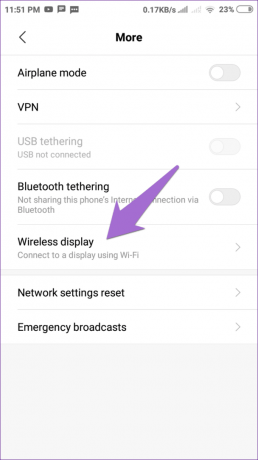

OnePlus などの一部のデバイスでは、設定アプリのさまざまなセクションからキャスト設定を有効にする必要があります。 設定アプリで Cast を検索し、3 つのドットのアイコンをタップして、[ワイヤレス ディスプレイを有効にする] をオンにします。 その後、Fire TVの名前がそこに表示され、それをタップして接続します.
同様に、この機能は Samsung Galaxy フォンの Smart View として知られており、ナビゲーション ドロワーの下のクイック設定にあります。 Huawei は、設定アプリのデバイス接続でアクセスできるように、ワイヤレス プロジェクションの名前を好みます。
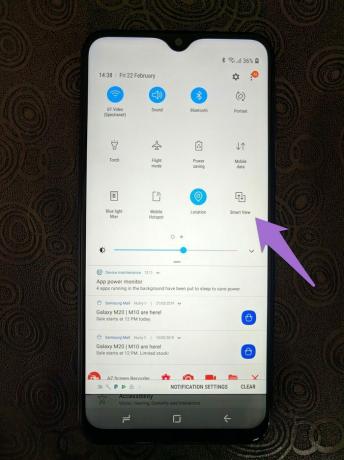
Fire TV でスクリーン ミラーが機能しない問題のトラブルシューティング
互換性のあるデバイスを持っていても、Android スマートフォンを Fire TV スティックにミラーリングできない場合は、両方のデバイスで Wi-Fi 周波数帯域 (2.4 GHz または 5 GHz) を変更する必要があります。 設定は、設定アプリの Wi-Fi セクションの下に携帯電話に表示されます。 ワイヤレス ネットワークの周波数帯域を 5 GHz に切り替えます。 新しい Android デバイスでは、設定が無効になっているようです。 その場合は、バンドを変更する必要があります。 ルーター設定.
Google の制限により、標準の Android デバイスでは、Google の Chromecast デバイスを除き、携帯電話をテレビにミラーリングすることはできません。 ただし、そのようなデバイスでサードパーティのアプリを使用して、コンテンツを Fire TV Stick にキャストできます。
ミラーリングとキャストの違い
電話をミラーリングすると、基本的に、電話の画面からテレビに正確なコンテンツが投影されます。 それはあなたの電話画面の大画面のようなものです。 通知を表示したり、設定を確認したり、メッセージを読んだりできます。 あなたの電話をミラーリングしながら。 スマートフォンで何をしても、テレビに反映されます。

ただし、キャストするときは、電話からテレビにビデオ、画像、またはオーディオ ファイルを投影するだけです。 画面全体ではなく、コンテンツのみがミラーリングされます。 キャストを使用すると、スマートフォンからメディアを制御できます。 そのため、携帯電話はテレビで携帯電話から独立したビデオ キャストのリモコンとして機能します。
標準の Android デバイスから Fire TV にミラーリングする方法
前述のように、ストック Android をミラーリングすることはできず、メディア キャスティングのネイティブ サポートがない Fire TV にキャストする必要があります。
そのためには、インストールする必要があります TV アプリにキャスト あなたの電話で。 アプリをインストールして開くと、同じ Wi-Fi ネットワークに接続していれば、Fire TV が自動的に表示されます。 それをタップして接続します。 次に、テレビにキャストするコンテンツを選択します。 ローカル コンテンツとオンライン コンテンツの両方をキャストできます。
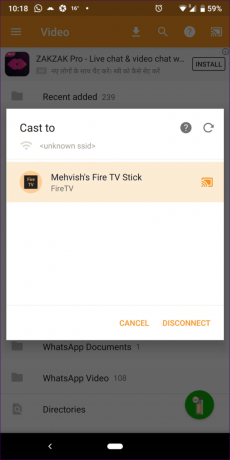
試着しました 私の Pixel スマートフォン ストック Android を実行し、正常に動作します。 ただし、Chromecast で利用可能なキャストや Fire TV の画面ミラーリングと比較してプロセスに時間がかかるため、キャストは遅くなります。
Fire TV ミラーリングの制限事項
ミラーリングにも特定の問題が伴います。 たとえば、電話をテレビにミラーリングする場合、画面はずっとオンになっている必要があります。 それはあなたの携帯電話のバッテリーを消耗させる傾向があります. 第二に、携帯電話では他に何もできません。 スマートフォンから映画をミラーリングしている場合、アプリを終了するとテレビのミラーリングされたコンテンツも閉じます。
さらに、一部のストリーミング アプリは画面ミラーリングをサポートしていません。
ああ、グーグル!
エコシステムをロックすることで、Google が Apple と同じ道を歩むのを見るのは悲しいことです。 Google が人々に使用してもらいたいと考えていることを理解しています クロームキャスト Miracast を無効にするわけではありません。 サードパーティ製アプリのおかげで、Miracast をサポートしていない Android デバイスでも Miracast を楽しむことができます。 ただし、その経験はそれほどスムーズではありません。